เชื่อมข้อมูลเพลงระหว่างอุปกรณ์ Windows กับ iPhone, iPad หรือ iPod ของคุณ
คุณสามารถเชื่อมข้อมูลเพลงทั้งหมดหรือเพลงที่เลือกของคุณบนอุปกรณ์ Windows ของคุณไปยัง iPhone, iPad หรือ iPod ของคุณได้
หมายเหตุ: ในการเชื่อมข้อมูลเพลงไปยังอุปกรณ์ Apple ของคุณ คุณต้องติดตั้งแอป Apple Music บนอุปกรณ์ Windows ของคุณ
สิ่งสำคัญ: ถ้าคุณสมัครรับ Apple Music เพลงของคุณจะถูกถ่ายโอนไปยังอุปกรณ์ทุกเครื่องของคุณโดยอัตโนมัติและคุณไม่สามารถเชื่อมข้อมูลเพลงที่มีการสมัครรับ Apple Music ได้ คุณไม่สามารถใช้วิธีการเชื่อมข้อมูลที่อธิบายไว้ที่นี่ได้ นอกเสียจากว่าคุณปิดใช้ตัวเลือกคลังเชื่อมข้อมูลในการตั้งค่า Apple Music
เชื่อมข้อมูลเพลงไปยังอุปกรณ์ของคุณ
เชื่อมต่ออุปกรณ์ Apple ของคุณกับอุปกรณ์ Windows ของคุณ
คุณสามารถเชื่อมต่ออุปกรณ์ของคุณได้โดยใช้สาย USB หรือ USB-C หรือการเชื่อมต่อ Wi-Fi ให้ดูที่เชื่อมข้อมูลระหว่างอุปกรณ์ Windows และ iPhone, iPad หรือ iPod touch ของคุณผ่าน Wi-Fi
ในแอปอุปกรณ์ Apple
 บนอุปกรณ์ Windows ของคุณ ให้เลือกอุปกรณ์ในแถบด้านข้าง
บนอุปกรณ์ Windows ของคุณ ให้เลือกอุปกรณ์ในแถบด้านข้าง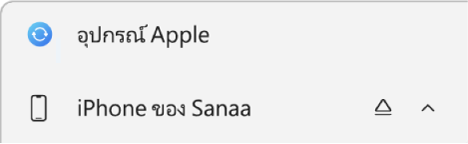
ถ้าคุณเชื่อมต่ออุปกรณ์กับอุปกรณ์ Windows ของคุณโดยใช้สาย USB หรือ USB-C และไม่เห็นอุปกรณ์ในแถบด้านข้าง ให้ดูที่ถ้า iPhone, iPad หรือ iPod ของคุณไม่แสดงในแถบด้านข้าง
เลือก เพลง ในแถบด้านข้าง
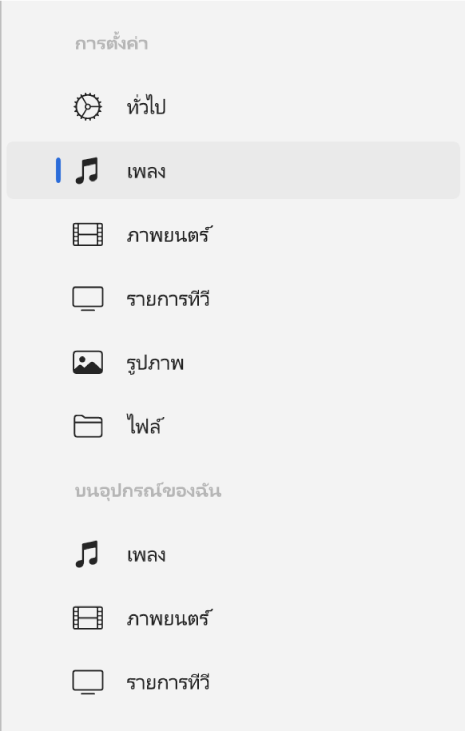
เลือกกล่องกาเครื่องหมาย “เชื่อมข้อมูลเพลงไปยัง [ชื่ออุปกรณ์]” จากนั้นปฏิบัติตามวิธีใดวิธีหนึ่งต่อไปนี้:
เชื่อมข้อมูลเพลงทั้งหมดของคุณ: เลือก “คลังเพลงทั้งหมด”
เชื่อมข้อมูลเพลงที่เลือกของคุณ: เลือก “ศิลปิน อัลบั้ม ประเภท และเพลย์ลิสต์ที่เลือก”
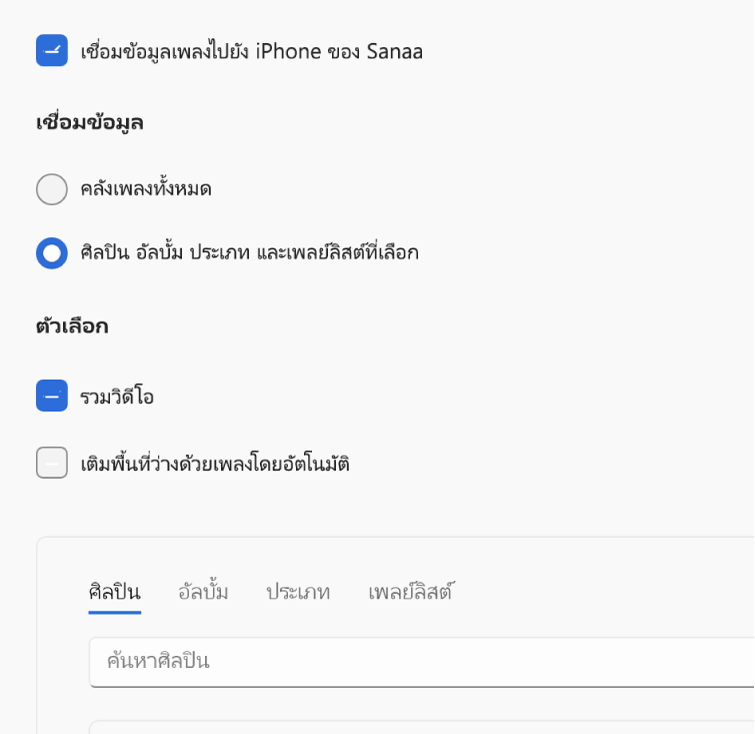
ในรายการเพลง ให้เลือก (หรือเลิกเลือก) กล่องกาเครื่องหมายสำหรับรายการที่คุณต้องการเชื่อมข้อมูล
เคล็ดลับ: เลือก ศิลปิน อัลบั้ม ประเภท หรือ เพลย์ลิสต์ เพื่อดูเนื้อหาของคุณที่จัดระเบียบตามหมวดหมู่นั้นๆ
เลือกตัวเลือกการเชื่อมข้อมูลเพิ่มเติม:
เลือกกล่องกาเครื่องหมาย “รวมวิดีโอ” เพื่อรวมวิดีโอเมื่อเชื่อมข้อมูล
ถ้าคุณเลือกที่จะเชื่อมข้อมูลศิลปิน อัลบั้ม ประเภท หรือเพลย์ลิสต์ที่ระบุเฉพาะ คุณสามารถเลือกกล่องกาเครื่องหมาย “เติมพื้นที่ว่างด้วยเพลงโดยอัตโนมัติ” เพื่อให้อุปกรณ์ Windows ของคุณเติมพื้นที่ว่างบนอุปกรณ์ Apple ของคุณด้วยเพลงต่างๆ เมื่อเชื่อมข้อมูลได้ ใช้ตัวเลือกนี้หากคุณมีคลังเพลงขนาดใหญ่บนอุปกรณ์ Windows ของคุณ แต่ไม่มีพื้นที่ว่างสำหรับเชื่อมข้อมูลเพลงของคุณทั้งหมดไปยังอุปกรณ์ Apple ของคุณ โดยตัวเลือกนี้จะเชื่อมข้อมูลเพลงให้มากที่สุด
เมื่อคุณพร้อมที่จะเชื่อมข้อมูล ให้เลือก ปรับใช้
คุณสามารถเลือกที่จะเชื่อมข้อมูลอุปกรณ์ Windows และอุปกรณ์ Apple ของคุณโดยอัตโนมัติได้ทุกครั้งที่คุณเชื่อมต่อกับอุปกรณ์เหล่านั้น ให้ดูที่เปิดใช้หรือปิดใช้การเชื่อมข้อมูลอัตโนมัติ
ก่อนเลิกเชื่อมต่ออุปกรณ์ Apple กับอุปกรณ์ Windows ของคุณ ให้เลือกปุ่มถอดออก ![]() ในแถบด้านข้าง
ในแถบด้านข้าง
เอาเพลงที่เชื่อมข้อมูลโดยอัตโนมัติออกจาก iPhone, iPad หรือ iPod ของคุณ
คุณสามารถเอาเพลงออกจากแค่อุปกรณ์ Apple ของคุณขณะที่ยังเก็บไว้ในอุปกรณ์ Windows ของคุณได้
เชื่อมต่ออุปกรณ์ Apple ของคุณกับอุปกรณ์ Windows ของคุณ
คุณสามารถเชื่อมต่ออุปกรณ์ของคุณได้โดยใช้สาย USB หรือ USB-C หรือการเชื่อมต่อ Wi-Fi ให้ดูที่เชื่อมข้อมูลระหว่างอุปกรณ์ Windows และ iPhone, iPad หรือ iPod touch ของคุณผ่าน Wi-Fi
ในแอปอุปกรณ์ Apple
 บนอุปกรณ์ Windows ของคุณ ให้เลือกอุปกรณ์ของคุณในแถบด้านข้าง แล้วเลือก เพลง ในแถบด้านข้าง
บนอุปกรณ์ Windows ของคุณ ให้เลือกอุปกรณ์ของคุณในแถบด้านข้าง แล้วเลือก เพลง ในแถบด้านข้างในรายการเพลง ให้เลิกเลือกกล่องกาเครื่องหมายของเพลงที่คุณต้องการเอาออกจากอุปกรณ์ Apple ของคุณ
เมื่อคุณพร้อมที่จะเชื่อมข้อมูล ให้เลือก ปรับใช้
คำเตือน: ถ้าคุณลบรายการที่เชื่อมข้อมูลโดยอัตโนมัติออกจากอุปกรณ์ Windows ของคุณ รายการที่ลบนั้นจะถูกเอาออกจากอุปกรณ์ Apple ของคุณในครั้งถัดไปที่คุณเชื่อมข้อมูล
ก่อนเลิกเชื่อมต่ออุปกรณ์ Apple กับอุปกรณ์ Windows ของคุณ ให้เลือกปุ่มถอดออก ![]() ในแถบด้านข้าง
ในแถบด้านข้าง